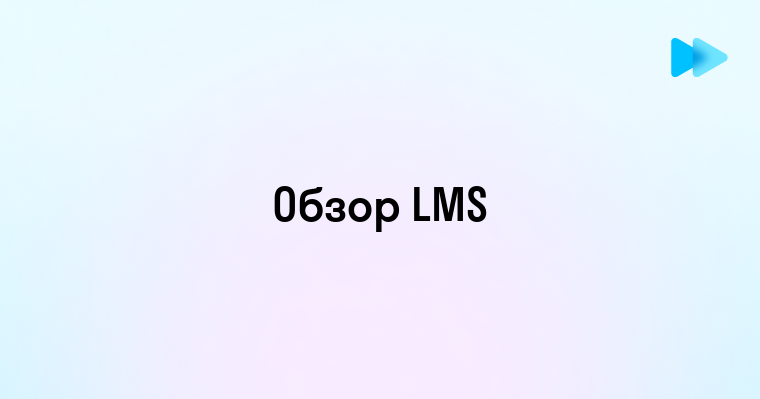Переменные окружения в Linux — мощный инструмент, управляющий поведением вашей системы из-за кулис. Каждый продвинутый пользователь Linux понимает: умение просматривать и манипулировать этими переменными отличает профессионала от новичка. Эти невидимые строки конфигурации определяют путь к исполняемым файлам, настройки терминала и даже язык интерфейса. Знаете ли вы, что большинство системных проблем можно диагностировать, просто проверив соответствующие переменные окружения? 🔍 Погрузимся в мир эффективного контроля системы через переменные окружения.
Осваиваете Linux и хотите профессионально управлять системой? Курс Английский язык для IT-специалистов от Skyeng — ваше секретное оружие. 90% документации по Linux, включая нюансы работы с переменными окружения, доступны именно на английском. Представьте: вы не просто читаете man-страницы — вы понимаете каждый технический термин и решаете сложные задачи без Google Translate. Инвестиция в технический английский окупится при первом же дебаге сложной системы!
Что такое переменные окружения в Linux и их назначение
Переменные окружения в Linux представляют собой динамические именованные значения, которые могут влиять на поведение запущенных процессов и программ. По сути, это механизм, позволяющий передавать информацию от системы к приложениям и между приложениями без необходимости жёсткой конфигурации.
Ключевое назначение переменных окружения — обеспечение гибкости и адаптивности системы. Они используются для:
- Определения путей к исполняемым файлам (PATH)
- Указания расположения временных файлов (TMPDIR)
- Установки языковых и региональных настроек (LANG, LC_ALL)
- Конфигурации поведения командного интерпретатора (SHELL, HISTSIZE)
- Передачи информации о пользователе (USER, HOME)
- Настройки специфических параметров для приложений
Существует два основных типа переменных окружения:
| Системные переменные | Пользовательские переменные |
| Определяются системой при загрузке | Создаются пользователем или приложениями |
| Обычно записываются ЗАГЛАВНЫМИ буквами | Могут иметь любой регистр (чаще используют camelCase) |
| Влияют на все процессы системы | Обычно ограничены текущей сессией или оболочкой |
| Примеры: PATH, HOME, USER | Примеры: customAppConfig, myProjectPath |
Алексей Петров, DevOps-инженер
Однажды мне пришлось диагностировать странное поведение приложения, которое работало нормально на моей локальной машине, но отказывалось запускаться на production-сервере. После нескольких часов безрезультатной отладки я решил сравнить переменные окружения обеих систем.
Выполнив простую команду printenv | sort > env.txt на обоих серверах и сравнив файлы, я обнаружил, что на production-сервере отсутствовала переменная JAVA_HOME, а PATH указывал на устаревшую версию Java. Одна минута работы с переменными окружения сэкономила дни возможных проблем!
С тех пор я всегда начинаю диагностику с проверки окружения — это первая линия обороны в мире Linux-систем.
Команда env: базовый способ просмотра всех переменных
Команда env — фундаментальный инструмент для работы с переменными окружения в Linux. Эта утилита позволяет не только просматривать текущие переменные, но и запускать программы с модифицированным окружением. 🛠️
При запуске без аргументов env выводит полный список всех переменных окружения, доступных в текущей сессии:
$ env
Вывод команды представляет собой список пар "ключ=значение", например:
SHELL=/bin/bash PWD=/home/user LOGNAME=user HOME=/home/user PATH=/usr/local/sbin:/usr/local/bin:/usr/sbin:/usr/bin:/sbin:/bin
Расширенные возможности команды env:
- Фильтрация вывода:
env | grep PATH— вывести только переменные, содержащие "PATH" - Сортировка результатов:
env | sort— упорядочить вывод по алфавиту - Запуск программы с модифицированным окружением:
env VAR=value command - Очистка окружения:
env -i command— запуск команды с пустым окружением - Сохранение в файл:
env > environment.txt— экспорт переменных в файл
Особое внимание следует обратить на флаги команды env, расширяющие её функциональность:
| Флаг | Описание | Пример использования |
-i, --ignore-environment |
Запуск с пустым окружением | env -i bash |
-u NAME, --unset=NAME |
Удаление переменной из окружения | env -u PATH bash |
-C DIR, --chdir=DIR |
Изменение директории перед выполнением команды | env -C /tmp pwd |
--help |
Вывод справки по использованию | env --help |
--version |
Вывод информации о версии | env --version |
В отличие от других команд для работы с переменными окружения, env позволяет не только просматривать, но и временно модифицировать окружение для конкретного процесса без изменения глобальных настроек системы. Это делает её незаменимым инструментом при тестировании приложений или при необходимости запуска программы в контролируемой среде.
Использование printenv для вывода и фильтрации переменных
Команда printenv представляет собой специализированный инструмент для работы с переменными окружения, который отличается от env более чётким фокусом на вывод информации. Для опытных администраторов Linux printenv часто становится предпочтительным выбором благодаря своей лаконичности и гибкости. 📊
Базовое использование printenv без аргументов аналогично команде env — выводится полный список переменных окружения:
$ printenv
Ключевое преимущество printenv — возможность легко получить значение конкретной переменной, указав её имя в качестве аргумента:
$ printenv HOME /home/user
Вы можете запрашивать несколько переменных одновременно:
$ printenv USER HOME PATH user /home/user /usr/local/sbin:/usr/local/bin:/usr/sbin:/usr/bin:/sbin:/bin
Техники фильтрации с использованием printenv:
- Поиск по части имени:
printenv | grep LANG - Проверка наличия переменной:
printenv VAR &>/dev/null && echo "Существует" || echo "Не существует" - Вывод значений без имен переменных:
printenv HOME PATH - Подсчет количества переменных:
printenv | wc -l - Сохранение в структурированный формат:
printenv | sed 's/=/ = /' > vars.txt
Михаил Соколов, системный администратор
При настройке сложной микросервисной архитектуры на Kubernetes я столкнулся с проблемой, когда один из контейнеров отказывался подключаться к базе данных. Логи показывали ошибку аутентификации, хотя все параметры подключения были указаны правильно.
Я вошел в проблемный контейнер и выполнил команду printenv | grep DB_, которая выявила странность — переменная DB_PASSWORD содержала в конце невидимый символ новой строки. Оказалось, при создании ConfigMap в Kubernetes мы допустили ошибку в YAML-файле, и это привело к некорректным переменным окружения.
Простая команда printenv в сочетании с правильной фильтрацией сэкономила нам дни отладки. Теперь это стандартная практика в нашей команде — проверять переменные окружения при любых проблемах с конфигурацией.
Сравнение подходов к фильтрации переменных окружения:
| Метод | Синтаксис | Преимущества | Недостатки |
| Прямой аргумент | printenv VAR |
Быстро, только значение, без имени | Требует точного имени переменной |
| Grep по выводу | printenv | grep PATTERN |
Гибкий поиск по части имени | Выводит и имя, и значение |
| Множественные аргументы | printenv VAR1 VAR2 |
Компактный вывод нескольких переменных | Нет имен переменных в выводе |
| Awk-фильтрация | printenv | awk -F= '/PATTERN/{print $2}' |
Гибкая обработка значений | Сложный синтаксис |
В 2025 году printenv остается одним из самых надежных инструментов для работы с переменными окружения в Linux, особенно в сценариях автоматизации и диагностики, где требуется точное извлечение значений без дополнительной обработки.
Команда echo $VARIABLE для проверки конкретных переменных
Команда echo в сочетании с синтаксисом $VARIABLE представляет собой, пожалуй, самый интуитивный и универсальный способ проверки конкретных переменных окружения в Linux. Этот метод идеально подходит для быстрых проверок и интеграции в скрипты. 🔄
Базовый синтаксис для проверки переменной окружения:
$ echo $HOME /home/user
Ключевые особенности использования echo для работы с переменными окружения:
- Поддержка подстановки по умолчанию:
echo ${VAR:-default}— вывести значение VAR или "default", если переменная не установлена - Проверка существования:
[ -n "$VAR" ] && echo "Переменная установлена" - Подстановка в строках:
echo "Мой домашний каталог: $HOME" - Работа с частями переменных:
echo ${PATH##*:}— вывести последний элемент PATH - Подсчет элементов:
echo $PATH | tr ':' '\n' | wc -l— подсчитать количество путей в PATH
Расширенные техники использования echo с переменными окружения:
- Проверка с форматированием:
echo "PATH = $PATH" | sed 's/:/\n /g'— вывести PATH с разбивкой по строкам - Условная проверка:
echo ${JAVA_HOME:?"JAVA_HOME не установлен"}— вывести значение или ошибку - Вычисление длины:
echo ${#PATH}— вывести количество символов в PATH - Обработка списков:
for p in ${PATH//:/ }; do echo $p; done— вывести каждый путь с новой строки - Комбинирование значений:
echo "$USER@$HOSTNAME:$PWD"— создать строку из нескольких переменных
Сравнение с другими методами проверки переменных:
| Метод | Синтаксис | Лучше всего подходит для | Ограничения |
| echo $VAR | echo $HOME |
Быстрых проверок, скриптов, подстановок | Может не обрабатывать пустые значения корректно |
| printenv VAR | printenv HOME |
Получения чистого значения переменной | Ограниченные возможности форматирования |
| env | grep VAR | env | grep HOME |
Поиска переменных по шаблону | Избыточный вывод для одной переменной |
| bash: ${VAR} | ${HOME} |
Сложной обработки переменных | Зависит от используемой оболочки |
Одно из главных преимуществ метода echo $VARIABLE — его универсальность. Этот подход работает практически во всех оболочках UNIX/Linux и позволяет легко интегрировать проверку переменных в сложные командные конструкции и сценарии.
Для максимальной совместимости при использовании в скриптах рекомендуется заключать имя переменной в кавычки:
echo "$HOME"
Это предотвращает проблемы, которые могут возникнуть, если значение переменной содержит пробелы или специальные символы, интерпретируемые оболочкой.
Дополнительные методы и утилиты для работы с окружением
Помимо стандартных команд env, printenv и echo, Linux предлагает целый арсенал специализированных инструментов для продвинутой работы с переменными окружения. Эти методы особенно ценны для системных администраторов и разработчиков, стремящихся к глубокому пониманию и контролю над окружением своих систем. 🧰
Расширенные методы просмотра переменных окружения:
- Просмотр через /proc:
cat /proc/self/environ | tr '\0' '\n'— прямой доступ к окружению текущего процесса - Использование set:
set— вывод всех переменных (включая функции и локальные переменные оболочки) - Команда declare:
declare -p— вывод всех переменных с информацией об их атрибутах - Утилита getconf:
getconf PATH— получение стандартных системных значений - Специализированные утилиты:
locale— вывод переменных, связанных с локализацией
Анализ и управление переменными окружения для конкретных процессов:
- Проверка окружения процесса:
cat /proc/PID/environ | tr '\0' '\n' - Использование утилиты ps:
ps e -p PID— вывод переменных для конкретного процесса - Отслеживание с помощью strace:
strace -e getenv program— мониторинг вызовов getenv() - Утилита penv:
penv PID— специализированный инструмент для просмотра окружения процесса - Perl-однострочник:
perl -e 'print map {"$_=$ENV{$_}\n"} sort keys %ENV'— программное получение всех переменных
Сравнение специализированных методов работы с переменными окружения:
| Метод | Уникальные возможности | Сценарии использования |
/proc filesystem |
Доступ к окружению любого процесса, двоичный формат | Отладка, анализ процессов, форензика |
set |
Показывает все переменные оболочки, включая локальные | Разработка скриптов, отладка оболочки |
declare |
Показывает атрибуты переменных (readonly, export) | Анализ свойств переменных, разработка скриптов |
getconf |
Стандартизированные системные переменные | Кросс-платформенные скрипты, системное программирование |
locale |
Специализация на переменных локализации | Интернационализация, настройка языковых параметров |
Автоматизация и мониторинг переменных окружения:
- Автоматическое сравнение:
diff <(printenv | sort) <(ssh server printenv | sort)— сравнение окружения между системами - Мониторинг изменений:
watch -d 'printenv | sort'— отслеживание изменений переменных в реальном времени - Профилирование окружения:
env -i bash -c 'source ~/.profile; printenv'— изолированное тестирование конфигурации - Экспорт в JSON:
printenv | awk -F= '{print "\""$1"\":\""$2"\""}' | paste -sd,— создание JSON-представления окружения - Контейнеризация окружения:
env -i VAR=value docker run --rm alpine env— тестирование с контролируемым окружением
В 2025 году управление переменными окружения стало критически важным аспектом DevOps-практик, особенно в контексте контейнеризации и оркестрации. Современные инструменты автоматизации и CI/CD-пайплайны активно используют переменные окружения для передачи конфигурации между этапами разработки и развертывания.
Для системных администраторов и разработчиков особую ценность представляют инструменты, позволяющие не только просматривать, но и отслеживать изменения переменных окружения во времени, что помогает обнаруживать аномалии и потенциальные проблемы безопасности до их проявления в виде сбоев системы.
Проверка и управление переменными окружения — фундаментальный навык для каждого Linux-профессионала. Освоив методы от базового echo $VAR до продвинутых техник анализа через /proc, вы получаете инструменты для диагностики, настройки и оптимизации любой Linux-системы. Помните: большинство сложных проблем в Linux имеют корни в неправильной конфигурации окружения. Регулярно проверяйте переменные окружения, документируйте их значения и строго контролируйте изменения — это тот самый невидимый фундамент, на котором держится стабильность вашей системы.